줄이고 싶은 매우 큰 파일이 있습니까? 파일 크기를 줄여야 하는 데에는 여러 가지 이유가 있습니다. 예를 들어 대부분의 온라인 플랫폼은 비디오 업로드 크기를 제한합니다. 또한 대용량 파일은 로컬 디스크 저장소를 많이 차지할 수 있습니다.
파일 크기 축소기를 사용하면 대용량 파일의 크기를 줄이는 데 도움이 될 수 있습니다. 이렇게 하면 대용량 파일을 더 쉽게 업로드하고 공유할 수 있습니다. 귀하의 파일 축소 요구 사항에 가장 적합하고 가장 인기 있는 파일 크기 축소기에 대한 전문가 리뷰를 자세히 읽어보세요.
Video Converter Ultimate 는 전 세계 수백만 명의 사람들이 사용하는 인터넷에서 가장 인기 있는 파일 크기 축소기입니다. 가장 복잡한 비디오 처리 작업을 위한 다중 기능 파일 크기 감소기를 원한다면 Video Ultimate Converter가 승리합니다.
오디오 및 비디오 파일을 처리하고 압축하여 비디오 품질을 크게 저하시키지 않고 매우 작은 크기로 줄일 수 있습니다. 이 비디오 파일 크기 줄이기에는 비디오 또는 오디오 파일의 품질을 유지할 뿐만 아니라 향상시킬 수 있는 비디오 향상 기술이 내장되어 있습니다.
Video Converter Ultimate는 기본 압축 외에도 비디오를 변환하고 편집할 수 있는 모든 기능이 포함된 파일 크기 축소기입니다. MP4, AVI, MOV, WMV, MP3, FLAC, WMA 등 다양한 형식의 비디오를 처리할 수 있습니다.
주요 특징들:
Video Converter Ultimate 사용 방법:
01 도구 상자 에서 비디오 압축기 기능을 찾으십시오. 압축이 필요한 비디오를 가져옵니다. 파일이 추가되면 결과 파일의 크기, 이름, 형식, 해상도 및 비트 전송률을 사용자 정의할 수 있습니다.

02 그런 다음 압축 파일을 저장할 대상 디렉터리를 선택하세요. 그런 다음 압축 버튼을 클릭하여 계속 진행하세요.

장점:
* 파일에서 워터마크를 제거하세요 .
* 파일 품질에 영향을 주지 않고 파일 크기를 줄입니다.
* 무료로 사용할 수 있습니다.
* 가장 민감한 파일 데이터에도 안전하고 안전한 플랫폼입니다.
단점:
* 전체 플랫폼 기능에 액세스하려면 프리미엄 가격을 지불해야 할 수도 있습니다.
Compress2Go는 온라인에서 사용할 수 있는 무료 파일 크기 축소 도구입니다. 독일에서 제작된 이 도구는 수천 명의 개인과 유명 브랜드의 신뢰를 받고 있습니다. 다음을 포함한 광범위한 압축 도구를 제공합니다.
Compress2Go를 사용하면 ZIP 파일을 압축할 수도 있습니다. 원하는 대로 아카이브 파일이나 ZIP 파일을 생성할 수 있습니다.
주요 특징들:
Compress2Go를 사용하는 방법:
1단계. 메인 페이지로 이동하여 원하는 파일 압축 유형을 선택합니다. 예를 들어, 비디오 파일의 크기를 줄이려면 비디오 압축 을 클릭하세요. 파일 선택을 클릭하여 파일 크기를 줄이고 싶은 비디오를 선택하세요.
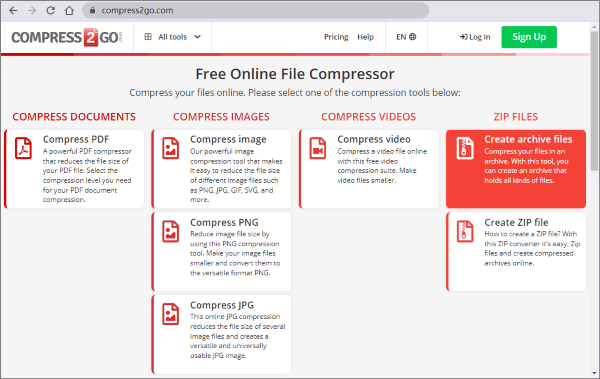
2단계. 비디오가 서버에 업로드되면 시작을 클릭합니다. 그 전에 아래 설정 상자를 확인하여 압축 파일 크기를 맞춤설정하세요.

3단계. 마지막으로 여러 플랫폼에서 사용할 수 있는 축소된 파일에 액세스할 수 있습니다. 압축 파일이 자동으로 장치에 다운로드됩니다.
장점:
* 온라인으로 이용 가능하므로 외부 앱을 다운로드할 필요가 없습니다.
* 영상압축의 기본은 무료로 사용 가능합니다.
* 간단한 사용자 인터페이스와 깔끔한 레이아웃을 가지고 있습니다.
* 여러 파일 형식 유형을 줄일 수 있습니다.
단점:
* Compress2Go에서는 더욱 향상된 기능에 액세스하려면 계정을 업그레이드해야 할 수도 있습니다.
* 프리미엄 패키지는 월 $6.50부터 시작됩니다.
* 대용량 파일 압축은 프리미엄 사용자에게만 제공됩니다.
XConvert Audio Compressor는 무료 MP3 크기 감소기입니다. 대부분의 파일 크기 축소 소프트웨어와 달리 XConvert는 오디오 파일 크기를 줄이는 것으로 제한됩니다. 그러나 MP4 파일을 압축하기 위한 별도의 도구가 있습니다. MP3 크기 축소기를 사용하면 MP3, FLAC, AIFF, WAV, WMA, AAC 및 M4A 오디오 파일을 압축 할 수 있습니다. 또한 채널, 비트 전송률 및 샘플링 속도를 변경하고 사용자 정의할 수도 있습니다.
주요 특징들:
XConvert를 사용하는 방법:
1단계. XConvert의 오디오 압축기 페이지로 이동합니다.
2단계. 파일 추가를 클릭하여 크기를 줄이려는 파일을 선택합니다.
3단계. 출력 파일 설정을 사용자 정의한 다음 압축을 클릭하여 오디오 파일 크기를 줄이기 시작합니다. 다음 페이지에서 다운로드를 클릭하면 공유 또는 저장 관리를 위해 축소된 오디오 파일에 액세스할 수 있습니다.

장점:
* 비교적 간단한 인터페이스로 사용이 쉽습니다.
* 무료이며 온라인으로 이용 가능합니다. 파일 크기 축소기에 액세스하기 위해 소프트웨어를 다운로드할 필요가 없습니다.
* 대부분의 파일 기능을 수행하기에 충분한 도구가 있습니다.
단점:
* 온라인으로 이용 가능하므로 귀하의 데이터가 일시적으로 클라우드에 저장되어 잠재적인 보안 침해에 노출됩니다.
* 더 많은 기능에 액세스하려면 프리미엄 업그레이드를 받아야 할 수도 있습니다.
Media.io는 상당한 품질 저하 없이 오디오 파일을 압축할 수 있는 무료 온라인 오디오 압축기 입니다. 이 MP3 파일 크기 축소기를 사용하면 몇 가지 간단한 단계를 통해 MP3, M4B, OGG, APE, WAV, M4A, AAC 및 FLAC 파일을 압축할 수 있습니다.
주요 특징들:
Media.io 사용 방법:
1단계. 온라인 오디오 압축기 도구를 엽니다. 오디오 형식 파일을 업로드하려면 파일 선택을 클릭하세요.
2단계. 화면 왼쪽 하단에서 해상도와 크기 재설정을 사용자 정의하세요. 파일 크기를 줄이려면 압축을 클릭하세요. 오디오 압축이 완료되면 알림을 받도록 요청할 수도 있습니다.
3단계. 로컬 또는 온라인 사용을 위해 압축된 오디오 파일을 다운로드합니다. 오디오 파일을 Google Drive 또는 Dropbox에 직접 저장할 수도 있습니다.

장점:
* 파일 품질을 유지하면서 파일을 압축합니다.
* 이 서비스는 무료이며 온라인이므로 외부 소프트웨어 솔루션을 다운로드할 필요가 없습니다.
* 빠른 오디오 압축 속도.
* 워터마크가 추가되지 않았으며 파일 제한도 없습니다.
* 모든 오디오 형식과 크기를 압축할 수 있습니다.
* 스마트 오디오 출력 설정으로 파일 압축 시 시간을 절약할 수 있습니다.
* 깨끗하고 직관적인 인터페이스를 갖추고 있어 좋은 사용자 경험을 제공합니다.
단점:
* Media.io에는 파일 크기 축소기를 구입하기로 결정한 경우에도 약간 혼란스러울 수 있는 여러 가지 가격 계획이 있습니다. 초보자도 사이트를 탐색하는 데 어려움을 겪을 수 있습니다.
참고: Media.io 온라인 오디오 압축기는 전용 MP3 파일 크기 감소기이며 MP4 파일 크기 감소기와 함께 제공되지 않습니다. 그러나 별도의 비디오 크기 축소 도구가 있어 여러 페이지에서 다양한 기능에 액세스하려고 하는 작업량이 늘어납니다.
Avidemux는 비디오 파일 압축에도 사용할 수 있는 사용자 친화적인 무료 비디오 편집 도구 입니다. 압축 옵션과 함께 다양한 비디오 형식과 기본 편집 기능을 지원합니다.
주요 특징들:
Avidemux 사용 방법:
1단계. 공식 사이트에서 앱을 다운로드, 설치 및 실행합니다. 파일 메뉴를 클릭한 다음 열어서 파일을 추가하세요. 비디오 출력 드롭다운 메뉴를 클릭하여 출력 형식을 선택합니다.
2단계. 파일 압축 설정을 조정하고 파일 메뉴를 클릭한 후 저장을 선택하여 출력 위치와 이름을 선택한 다음 압축 프로세스를 시작합니다.

장점:
* 무료 및 오픈 소스.
* 사용자 친화적 인 인터페이스.
* 크로스 플랫폼 호환성.
* 가볍습니다.
단점:
* 실시간 미리보기가 부족합니다.
* 일부 사용자가 안정성 문제를 보고했습니다.
이 다목적 파일 압축 도구는 오디오, 비디오, 이미지, 문서, 아카이브 및 전자책을 포함한 다양한 파일 유형의 변환 및 압축을 지원합니다. 사용자는 링크를 붙여넣거나 사용자 친화적인 인터페이스에 끌어서 놓아 비디오를 편리하게 추가할 수 있습니다. 직관적인 탐색 기능을 제공하는 광고 없는 인터페이스로 원활한 압축 환경을 즐겨보세요. 50MB 미만 파일의 경우 압축 서비스가 무료로 제공되며, 더 큰 동영상을 압축하려는 사용자는 저렴한 유료 요금제를 선택할 수 있습니다.
주요 특징들:
Zamzar 사용 방법:
1단계. Zamzar 웹사이트를 방문하세요. 파일 선택 버튼을 클릭하거나 압축하려는 파일을 지정된 영역으로 끌어서 놓기만 하면 됩니다.
2 단계. 다운로드를 클릭하여 파일에 로컬로 액세스하세요.
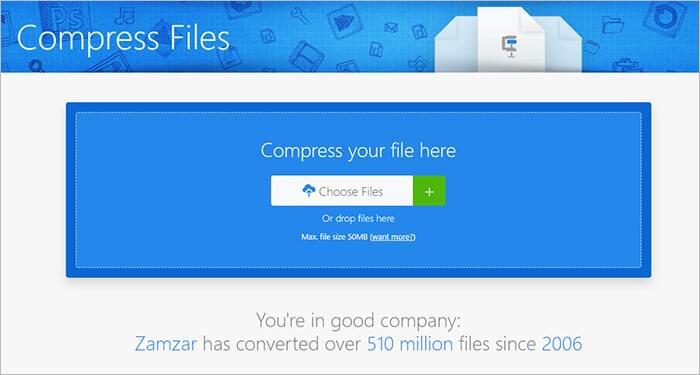
장점:
* 앱 설치가 필요하지 않습니다.
* 최대 50MB 파일의 무료 비디오 압축.
* 변환 작업 완료 시 이메일 알림이 전송됩니다.
단점:
* 변환 과정이 느려질 수 있습니다.
* 동영상 다운로드 링크는 24시간 후에 만료됩니다.
크기를 줄이고 싶은 대용량 파일이 있는 경우, 파일 크기 축소기가 도움이 될 수 있습니다. 다양한 파일 크기 축소 프로그램이 있습니다. 비디오 및 오디오 압축을 원하는 경우 Video Converter Ultimate가 최고의 선택입니다. 파일 품질을 손상시키지 않으면서 파일 크기를 더 많이 줄일 수 있습니다. 게다가 무료이며 빠릅니다. Video Converter Ultimate를 다운로드하여 무료로 활용 가능한 파일 크기 감소 기능을 최대한 활용해 보세요.
관련 기사:
전체 가이드 - 품질 저하 없이 파일 크기를 줄이는 방법
5가지 쉬운 방법으로 큰 PDF 파일을 작은 크기로 압축하는 방법
iPhone에서 사진을 압축하는 방법은 무엇입니까? 이미지 크기를 줄이는 5가지 입증된 방법
[전체 가이드] Windows / Mac / Android /iPhone에서 파일을 압축하는 방법은 무엇입니까?